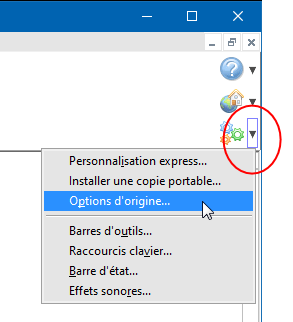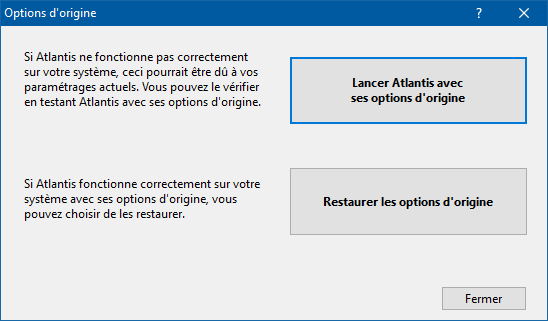|
Les options d'origine d'Atlantis
IntroductionLes fonctions d'Atlantis peuvent être configurées et reconfigurées de bien des manières. Atlantis vous permet de paramétrer des centaines d'options à votre guise. Ces options sont enregistrées par défaut dans le fichier Atlantis.ini quand vous fermez Atlantis, puis sont rechargées quand vous relancez Atlantis. Le fichier Atlantis.ini se trouve normalement dans le dossier où Windows enregistre par défaut vos documents d'utilisateur. Pour Atlantis, ce sera C:\Utilisateurs\<nom d'utilisateur>\Documents\Atlantis. Cependant, ce même fichier Atlantis.ini se trouvera dans un autre dossier si vous avez défini un dossier utilisateur différent pour vos documents Atlantis sous l'onglet Chargement/Enregistrement des options globales d'Atlantis. Chaque utilisateur d'Atlantis peut ainsi avoir sa version personnalisée d'Atlantis. Il pourra cependant vous arriver de modifier certaines des options d'Atlantis par accident, ou bien sans vous rendre compte des conséquences que ces modifications pourraient avoir sur le fonctionnement d'Atlantis. Certaines des commandes d'Atlantis pourraient ne plus fonctionner comme vous vous y attendez, et vous pourriez même ne plus savoir comment vous y prendre pour qu'Atlantis fasse ce que vous attendez de lui. Quand cela se produit, la première des choses à vérifier est le paramétrage de vos options d'Atlantis. Cela se fait en lançant un exemplaire test d'Atlantis avec ses options d'origine. Si vous retrouvez alors un fonctionnement correct d'Atlantis, il sera alors préférable de revenir à ces options d'origine, au moins temporairement. Voyez la rubrique suivante pour plus de détails. La boîte de dialogue "Options d'origine"Pour lancer un exemplaire test d'Atlantis avec ses options d'origine, il vous faut tout d'abord ouvrir la boîte de dialogue Options d'origine. Pour ce faire, vous pouvez, au choix :
La boîte de dialogue Options d'origine se présente ainsi :
Si vous cliquez sur le bouton supérieur de cette boîte de dialogue, vous lancerez immédiatement un exemplaire test d'Atlantis avec ses options d'origine. Notez que ceci ne changera en rien les paramètres de configuration actuellement stockés dans votre fichier de configuration d'extension INI. Il s'agit uniquement de faire un essai temporaire d'Atlantis avec ses options d'origine. S'il s'avère que ces options d'origine vous donnent satisfaction, vous pouvez alors choisir de les restaurer et de les substituer aux options précédemment stockées. Voici comment procéder :
La ligne de commande d'AtlantisVous disposez d'une autre méthode pour lancer un exemplaire test d'Atlantis avec ses options d'origine. Voici comment procéder :
S'il s'avère que les options d'origine d'Atlantis vous donnent satisfaction, vous pouvez alors choisir de les restaurer et de les substituer aux options précédemment enregistrées. Vous l’obtiendrez en lançant la ligne de commande suivante après avoir appuyé sur Touche Windows + R : "C:\Program Files\Atlantis\awp.exe" -dls, ou bien "C:\Program Files (x86)\Atlantis\awp.exe" -dls, selon que vous avez un système Windows 32 ou 64 bits.
Bien entendu, vous n’aurez plus besoin de lancer Atlantis avec une ligne de commande spéciale après avoir réalisé cette opération de restauration des options d’origine d’Atlantis. Vous pourrez ensuite lancer Atlantis de la manière habituelle, c'est-à-dire en utilisant le raccourci disponible sur le Bureau de Windows. Voyez aussi… |
| |